Es hora de cambios drásticos. Cuando solo quedaba un mes de los cinco años de vida de Trusty, decidí finalmente actualizar mi Ultrabook de arranque dual. Esta computadora portátil ha sido mi única máquina de producción Linux seria hasta hace muy poco, cuando compré el Slimbook bastante bueno. Desde el primer día, solo me ha dado cosas buenas, funcionando de manera confiable y sin problemas. Una gran parte de esa experiencia va a Trusty, el sistema operativo más excelente jamás creado.
Ahora, sin embargo, se va. Una actualización llama. Así que déjame mostrarte lo que hice. De hecho, no va a ser una actualización, sino dos. Pasaremos del 14.04 al 18.04 pasando por el 16.04. En el camino, te entretendré con fragmentos de esta experiencia, en cada paso del camino. Empezar, debemos.

Del 14.04 al 16.04
Desafortunadamente, no parece haber una opción para saltar dos versiones LTS, por lo que primero tuve que hacer una actualización provisional a Xenial. Decidí ejecutar la operación desde la línea de comandos. Después de ejecutar el comando, no sucedió mucho durante unos minutos y me di cuenta de que el comando estaba atascado. Cancelé el intento y volví a intentarlo, y esta vez continuó sin problemas, calculando el delta necesario para la actualización.
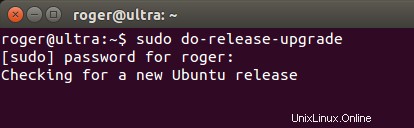
Después de unos segundos, recibí la notificación de actualización:
138 paquetes instalados ya no son compatibles con Canonical. Todavía puede
obtener apoyo de la comunidad.
Se eliminarán 107 paquetes. Se van a
instalar 645 paquetes nuevos. Los paquetes 1865 se actualizarán.
Tienes que descargar un total de 1.405 M. Esta descarga tardará
unos 6 minutos con tu conexión.
La instalación de la actualización puede tardar varias horas. Una vez que la descarga
ha finalizado, el proceso no se puede cancelar.
Revisé la lista de paquetes no admitidos y resultó ser una lista larga, pero luego tendré que ver cómo me afecta esto, si es que me afecta. De todos modos, 650 paquetes, 1,5 GB. Dejé que la herramienta de actualización hiciera su magia y todo eso.
apt-xapian-index brasero brasero-cdrkit brasero-common cpp-4.8 deja-dup-backend-gvfs ...
La actualización tomó aproximadamente 2 horas en total, incluidas tres o cuatro preguntas en las que tuve que elegir si mantener una configuración anterior o reescribirla con una nueva. El sistema se pudo usar durante la actualización, aunque un poco lento, pero la computadora portátil no estaba demasiado caliente ni nada por el estilo. Hubo un error de Steam, pero supongo que tiene que ver con el cambio en las fuentes del software.

Y luego, durante la actualización, recibí un aviso para pasar a 18.04. Decidí que no sería prudente intentar una actualización mientras ejecutaba una actualización, así que opté por posponer esto y hacer todo de forma gradual:hacer que Xenial se ejecute y, si no hay problemas, pasar a Bionic.
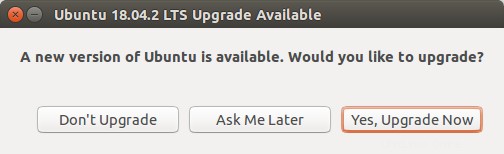
Luego, la actualización de GRUB fue... lenta. No es que algo funcionara lentamente, es solo que la operación eliminaría un kernel a la vez, actualizaría initramfs, luego lo volvería a hacer, y con más de una docena de kernels en el disco, esto tomó un tiempo. Eventualmente, la actualización basada en texto se completó. Dejé que intentara reiniciar mi máquina, pero falló, así que tuve que hacerlo manualmente. En total, hubo tres problemas, comenzando con el comando atascado, luego estaba el error de Steam y, finalmente, el reinicio. Tampoco estoy seguro de qué haría la actualización dentro de la actualización, pero eso es para los aventureros de corazón entre ustedes.
Unos cuarenta segundos después, inicié sesión en un escritorio de Unity, pero el sistema subyacente era 16.04. Una actualización completa. No pasé demasiado tiempo ajustando y probando, porque estaba ansioso por continuar con el último LTS, Bionic.

¿Puedes encontrar alguna diferencia?
Del 16.04 al 18.04
Procedimiento similar. Esta vez, nada colgado. La notificación de actualización ofrecía cifras similares:algunos paquetes ya no eran compatibles oficialmente, algunos iban a instalarse, era necesario obtener de la red aproximadamente 1,5 GB de datos. Y así comienza.
El procedimiento de actualización se realizó sin problemas, sin ningún error. El tiempo para pasar a la siguiente revisión del sistema operativo tomó aproximadamente el mismo tiempo que la última vez, dos horas más o menos. Un par de íconos desaparecieron del Lanzador, supongo que como consecuencia de cambios en la aplicación, pasando de Unity a Gnome. El reinicio funcionó bien. Y así termina una era y comienza una nueva.

De inmediato, debo decir que me faltaba la configuración de Unity. La apariencia general no era como antes, y hubo una diferencia notable en el rendimiento y la capacidad de respuesta, para peor. Pero luego, como te mostré la primavera pasada, puedes ejecutar Unity en Bionic. De hecho, esto es lo que vamos a intentar a continuación, pero esa es una historia completamente nueva para otro artículo. El objetivo aquí era actualizar Trusty y listo.
Conclusión
Estoy contento con cómo fue la actualización, dado que en realidad he mejorado el sistema con dos versiones principales. Aparte de pequeños problemas, no había nada cardinal en el movimiento. Sin pérdida de datos, sin complicaciones, sin bloqueos. Todas mis cosas permanecen intactas, al igual que Windows 8, viviendo felices juntos y compartiendo el disco con Ubuntu. Misión cumplida.
Pero no hemos terminado. Necesito hacer que el sistema sea lo más usable posible. Lo que significa pruebas de Unity, y pruebas de Plasma, por supuesto, ¡duh! De hecho, sigue siendo una caja de productividad y, como tal, debe cumplir algunos requisitos muy estrictos. Debe ser estable, rápido y elegante. Debe funcionar conmigo en cada paso del camino y debe permitirme usar de manera transparente y sin problemas varios programas que necesito. En esta máquina en particular, sería la edición de video con Kdenlive, el procesamiento de imágenes con GIMP, el uso de herramientas de encriptación y VPN, toneladas de escritura en el teclado Asus magníficamente ergonómico. Pero todo eso y más, próximamente.
Por ahora, gracias Trusty por cinco dulces y leales años. Que descanses en la paz de ethernet.